光盘镜像文件:
1) 可以直接解压它,然后运行里面的Setup.exe文件;
2) 或者运用虚拟光驱加载ISO文件,如UltraISO软件。
这里我们打开了ISO文件,双击setup.exe,然后进入VS2010的安装。
下面我们开始选择安装VS2010。选择同意,然后安装包会开始搜集信息:

加载安装组件的时间会有点长,此时不能关闭窗口退出,只能最小化窗口,慢慢等吧。加载完之后选择下一步,接受许可条款。进入下面这个界面:
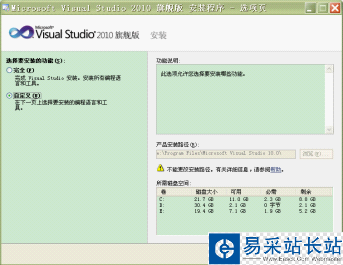
我们可能会看到完全、自定义这样的选项,推荐选择自定义,因为只有这样我们才可以自定我们安装的目录。接下来会选择安装的组件。这个时候我们会看到大量的VS2010 的组件,如下图,这里我们可以选择是否安装VBasic 以及VC++等等。
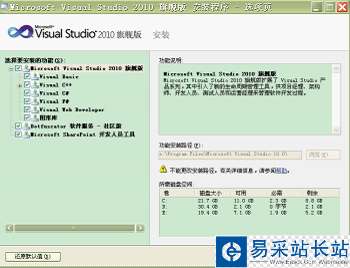
选择目录: (注意如果电脑C盘小的话就不要装在C盘里了,这个选择目录安装在别的盘也会占用系统盘大概5G的空间)
然后就是开始安装了,安装时间比较长,注意安装的时候可能需要重启一两次。
最后安装成功。
2.配置
当安装成功之后,我们就可以开始使用了,这里教大家做一些常见的配置,当然大家也可以直接用默认的设置,我这样配置主要是为了方便。
下面通过开始菜单来启动VS2010吧:
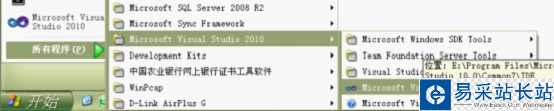
如果你是第一次开始,那么可能会让你选择默认的环境设置,我们要使用C #当然选择C#的配置:
运行VS2010,出现起始页,表明软件安装成功了。选择“工具(T)”→“选项(O)”→“文本编辑器”,选择C#,把显示里面的行号打好勾,这样编辑程序的时候程序前面就会显示行号了,方便我们快速定位错误代码。
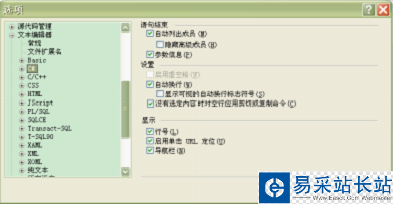
新闻热点
疑难解答
图片精选